ዝርዝር ሁኔታ:
- ደረጃ 1 - RFID RC522 እና LCD 1602 ን ማሰባሰብ
- ደረጃ 2: RFID ማዋቀር
- ደረጃ 3 - LCD 1602 ን ማቀናበር
- ደረጃ 4 የደህንነት ስርዓቱ እንዲሰራ ያድርጉ

ቪዲዮ: RFID የደህንነት ስርዓት ከኤልሲዲ 1602: 4 ደረጃዎች ጋር

2024 ደራሲ ደራሲ: John Day | [email protected]. ለመጨረሻ ጊዜ የተሻሻለው: 2024-01-30 07:31

መግቢያ
ዛሬ እኛ የ RFID የደህንነት ስርዓት እንሰራለን። ይህ እንደ የደህንነት ስርዓት ይሠራል ስለዚህ የ RFID መለያ ወይም ካርድ በሚጠጋበት ጊዜ በ LCD 1602 ላይ መልእክት ያሳያል። የዚህ ፕሮጀክት ዓላማ የ RFID በር መቆለፊያዎች እንዴት እንደሚሠሩ ማስመሰል ነው። ስለዚህ ፣ የ RFID መለያ ወይም ካርድ በ RFID አንባቢ አቅራቢያ ሲሠራ ይሠራል ፣ ካርዱን ወይም መለያውን ይለያል እና በ LCD ላይ መልእክት ያሳያል።
መሣሪያዎች
- RFID RC522 አንባቢ
- Raspberry Pi 3
- የዳቦ ሰሌዳ
- ዝላይ ሽቦዎች
- ኤልሲዲ 1602
- ቲ-ኮብልብል
አሁን ፣ እንጀምር!
ደረጃ 1 - RFID RC522 እና LCD 1602 ን ማሰባሰብ
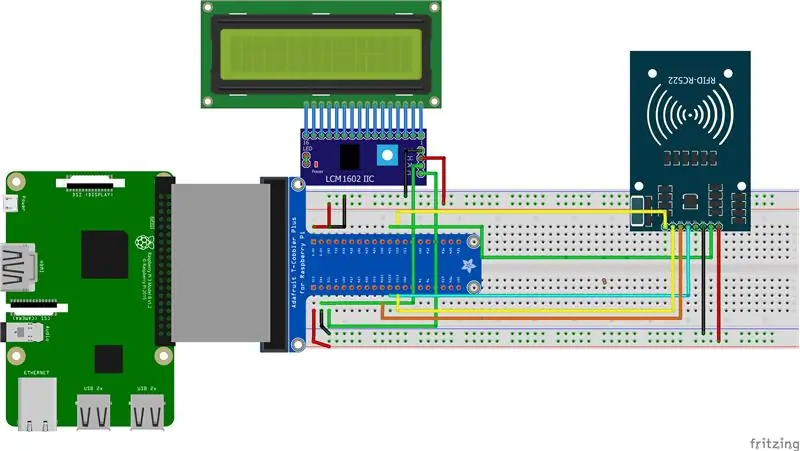
ስለዚህ ፣ አሁን ኤልሲዲውን እና RFID ን ወደ ዳቦ ሰሌዳው ሽቦ እናደርጋለን። ከዚህ በታች የፒን ቁጥሩ ዲያግራም ያለው ስዕል ነው። ሥዕሎች ለማያስፈልጋቸው ሰዎችም በጽሑፍ መልክ ነው። በእርስዎ RFID RC522 ላይ በእሱ ላይ 8 ሊሆኑ የሚችሉ ግንኙነቶች መኖራቸውን ያስተውላሉ ፣ እነዚህ SDA (ተከታታይ የውሂብ ምልክት) ፣ ኤስኬኬ (ተከታታይ ሰዓት) ፣ MOSI (Master Out Slave In) ፣ MISO (Master in Slave Out) ፣ IRQ (Interrupt) ጥያቄ) ፣ GND (የመሬት ኃይል) ፣ RST (ዳግም አስጀምር-ወረዳ) እና 3.3v (3.3v ኃይል ውስጥ)። እኛ እነዚህን ሁሉ ከ IRQ በስተቀር ወደ Raspberry Pi's GPIO ፒኖቻችን ማገናኘት አለብን።
እነዚህን በቀጥታ ወደ ጂፒኦ ፒን ሽቦዎች ማገናኘት ወይም በዚህ ማጠናከሪያ ትምህርት ውስጥ እንዳደረግነው ሁሉ RFID RC522 ን በዳቦ ሰሌዳችን ላይ ያያይዙት ከዚያ ከዚያ ወደ የእኛ Raspberry Pi's GPIO ፒኖች ያገናኙ።
የ RFID RC522 ን ወደ Raspberry Pi ማገናኘት በጣም ቀላል ነው ፣ ይህም የጂፒዮ ፒኖችን 7 ብቻ በቀጥታ ከ RFID አንባቢ ጋር ማገናኘት ያስፈልግዎታል። ከዚህ በታች ያለውን ሰንጠረዥ ይከተሉ ፣ እና የእርስዎን RC522 ለማገናኘት የሚያስፈልጉዎትን የ GPIO ፒኖች አቀማመጥ ለማየት የእኛን የ GPIO መመሪያ ይመልከቱ።
ኤስዲኤ ከፒን 24 ጋር ይገናኛል።
SCK ከፒን 23 ጋር ይገናኛል።
MOSI ከፒን 19 ጋር ይገናኛል።
MISO ከፒን 21 ጋር ይገናኛል።
GND ከፒን 6 ጋር ይገናኛል።
RST ከፒን 22 ጋር ይገናኛል።
3.3v ከፒን 1 ጋር ይገናኛል።
ሽቦውን ከጨረሱ በኋላ ወደ አስደሳችው ክፍል ፣ ኮድ ማድረስ እንችላለን! እንሂድ
ደረጃ 2: RFID ማዋቀር
RFID እንዲሠራ ፣ በ Raspberry Pi ላይ ያለውን ተርሚናል በመጠቀም የተወሰነ ማከማቻ ከ GitHub ማውረድ አለብን። ስለዚህ ፣ በመጀመሪያ ፣ ማብራት እንዲችል የራስዎን እንጆሪ ትንሽ ጭማቂ ይስጡ።
ተርሚናልን ይክፈቱ እና ይህንን ይተይቡ
sudo raspi-config
2. ይህ ትዕዛዝ ሌላ ማያ ገጽን ያነሳል እና ከዚያ ወደ በይነገጽ አማራጮች ይሂዱ እና ያንን አማራጭ ለማንቃት ወደ P4 SPI ይሂዱ።
3. ወደ ተርሚናል ይመለሱ እና ይህን ይተይቡ
sudo ዳግም አስነሳ
SPI ን በትክክል ማንቃት እንዲችል ይህንን እያደረግን ነው።
4. አንዴ Raspberry Pi ክፍት ተርሚናልን እንደገና ከጀመረ እና ይተይቡ-
lsmod | grep spi
SPI በትክክል ከነቃ ለመፈተሽ ይህንን ማድረግ አለብን። ስለዚህ ፣ spi_bcm2835 ን ካዩ ከዚያ የእርስዎ RFID በ Raspberry Pi የተመዘገበ ሲሆን አሁን ኤልሲዲ 1602 ን ለማቀናበር መንቀሳቀስ ይችላሉ።
ችግርመፍቻ
በአንዳንድ ምክንያቶች SPI ካልነቃ SPI እንዲሠራ እነዚህን ደረጃዎች ይከተሉ።
7. በሆነ ምክንያት የ SPI ሞዱል አልነቃም ፣ በእኛ Raspberry Pi ላይ የሚከተለውን ትእዛዝ በማሄድ የማስነሻ ውቅረት ፋይልን በእጅ ማርትዕ እንችላለን።
sudo nano /boot/config.txt
8. በማዋቀሪያ ፋይል ውስጥ “dtparam = spi = on” ን ለማግኘት Ctrl + W ን ይጠቀሙ። ካገኙት ፣ ከፊት # ፊት መኖሩን ለማየት ይፈትሹ። ይህ የማግበር መስመርን አስተያየት እየሰጠ ስለሆነ እሱን ያስወግዱ። መስመሩን ጨርሶ ማግኘት ካልቻሉ ፣ በፋይሉ ግርጌ ላይ “dtparam = spi = on” ን ያክሉ።
ለውጦቹን አንዴ ካደረጉ በኋላ ለውጦቹን ለማስቀመጥ Ctrl + X ን ይጫኑ እና ከዚያ Y ን ይጫኑ እና ከዚያ ያስገቡ። አሁን ሞዱል ነቅቶ እንደሆነ ለማየት Raspberry Pi ን እንደገና በማስነሳት አሁን ከደረጃ 5 መቀጠል ይችላሉ።
ስለዚህ አሁን እኛ በ RFID ጨርሰናል እና ወደ ኤልሲዲ 1602 እንሂድ!
ደረጃ 3 - LCD 1602 ን ማቀናበር
ስለዚህ ፊደሎችን ለማሳየት ኤልሲዲውን ለማድረግ ማከማቻን ማውረድ እና እንዲሁም አንዳንድ ሌሎች ነገሮችን ማውረድ አለብን።
1. የኤል ሲ ዲ ማከማቻን ለመጫን ተርሚናል ይክፈቱ እና ይህን ይተይቡ
git clone
2. ማከማቻው በትክክል መጫኑን ለመፈተሽ ይህንን ተግባር በተርሚናል ውስጥ መተየብ አለብን-
ኤል
Lcd የሚባል አቃፊ ካዩ ከዚያ ማከማቻውን በተሳካ ሁኔታ ጭነዋል።
3. አሁን ፣ ማውጫውን መለወጥ አለብን ፣ በዚህ ተግባር ውስጥ በመተየብ ይህንን ማድረግ እንችላለን-
ሲዲ ኤልሲዲ
4. በመጨረሻም አዲስ የፓይዘን ፋይል መስራት አለብን ስለዚህ አዲስ ፓይዘን 3 ፋይል ያድርጉ እና በአዲሱ አቃፊ ውስጥ ያስቀምጡት እና Security.py ብለው ይሰይሙት።
5. በኋላ ፣ ይህንን ኮድ በፋይሉ ውስጥ ይተይቡ እና ያስቀምጡት።
#!/usr/bin/env ፓይዘን
RPi. GPIO ን እንደ GPIO ያስመጡ
ማስመጣት MFRC522 የማስመጣት ምልክት የማስመጣት ጊዜ አስመጪ lcddriver
Continue_reading = እውነት
ማሳያ = lcddriver.lcd ()
ስክሪፕቱ ሲቋረጥ # ለማፅዳት SIGINT ን ይያዙ
def end_read (ምልክት ፣ ፍሬም) - ዓለምአቀፋዊ የመቀጠል_ንባብ ህትመት ("Ctrl+C ተይ,ል ፣ ማንበብን ያበቃል።") continue_reading = የሐሰት GPIO.cleanup ()
# ምልክቱን መንጠቆ
ሲግናል. ምልክት (ምልክት።
# የክፍል MFRC522 ን ነገር ይፍጠሩ
MIFAREReader = MFRC522. MFRC522 ()
# የእንኳን ደህና መጣችሁ መልእክት
ማተም ("ወደ MFRC522 የውሂብ ንባብ ምሳሌ እንኳን በደህና መጡ") ማተም ("ለማቆም Ctrl-C ን ይጫኑ")
# ይህ loop ቺፕዎችን መመርመርን ይቀጥላል። አንድ ሰው ቅርብ ከሆነ UID ን ያገኛል እና ያረጋግጣል
ንባብን በሚቀጥሉበት ጊዜ # ለካርዶች # ሁኔታ (ሁኔታ ፣ TagType) = MIFAREReader. MFRC522_Request (MIFAREReader. PICC_REQIDL)
# ካርድ ከተገኘ
ሁኔታ == MIFAREReader. MI_OK: ህትመት ("ካርድ ተገኝቷል") የካርዱ UID (ሁኔታ ፣ uid) = MIFAREReader. MFRC522_Anticoll ()
# ዩአይዲ ካለን ይቀጥሉ
ሁኔታ ከሆነ == MIFAREReader. MI_OK:
# UID ን ያትሙ
ማተም ("ካርድ ተነባቢ UID: %s, %s, %s, %s") %(uid [0], uid [1], uid [2], uid [3]) # ይህ ለማረጋገጫ ነባሪ ቁልፍ ነው ቁልፍ = [0xFF ፣ 0xFF ፣ 0xFF ፣ 0xFF ፣ 0xFF ፣ 0xFF] # የተቃኘውን መለያ MIFAREReader. MFRC522_SelectTag (uid) ይምረጡ
# አረጋግጥ
ሁኔታ = MIFAREReader. MFRC522_Auth (MIFAREReader. PICC_AUTHENT1A ፣ 8 ፣ ቁልፍ ፣ uid)
# ከተረጋገጠ ያረጋግጡ
ሁኔታ == MIFAREReader. MI_OK: MIFAREReader. MFRC522_Read (8) MIFAREReader. MFRC522_StopCrypto1 () ሌላ: ማተም ("የማረጋገጫ ስህተት")
ደረጃ 4 የደህንነት ስርዓቱ እንዲሰራ ያድርጉ
እኛ ሁላችንም ተዘጋጅተናል እና አሁን በመጨረሻ የደህንነት ስርዓቱን እንዲሠራ ማድረግ እንችላለን! እንዲሠራ ተርሚናል መክፈት አለብን።
1. ክፍት ተርሚናል
2. ማውጫውን ወደ ኤልሲዲ አቃፊ መለወጥ አለብን ስለዚህ ይህንን በተርሚናል ላይ ይተይቡ
ሲዲ ኤልሲዲ
3. ይህንን ይተይቡ
Python Security.py
ጥሩ! ተርሚናሉ ይህን ማለት አለበት "እንኳን በደህና ወደ ደህንነት ስርዓት"።
በ RFID አንባቢው ላይ የመታወቂያ መለያዎን ያስቀምጡ እና ምን እንደሚከሰት ይመልከቱ።
RFID ካነበበው ከዚያ በተርሚናል ላይ እና በኤልሲዲው ላይ ካርድ ተገኝቷል ይላል “ሄሎ ሂውማን” እና ከእሱ ስር “መዳረሻ ተሰጥቷል”
ይህ ከእርስዎ ጋር የማይሆን ከሆነ እባክዎን ወረዳዎን ይፈትሹ እና እርዳታ ይጠይቁ
የሚመከር:
አይ አይ አይስ (ኦፕሬተሮች የደህንነት መነጽሮችን እንዲለብሱ ለማስታወስ የኮምፒተር ራዕይ ስርዓት) - 4 ደረጃዎች

አይ ኤይስ አይኖች (ኦፕሬተሮች የደህንነት መነጽሮችን እንዲለብሱ ለማስታወስ የኮምፒተር ራዕይ ስርዓት) - የስርዓቱ ማሳያ እዚህ አለ። ስርዓቱ ቁፋሮ መነሳቱን ሲያውቅ በራስ -ሰር የደህንነት መነጽር ማስጠንቀቂያ ይሰጣል። የደህንነት መነጽሮች ማስጠንቀቂያዎች መኖራቸውን ለመወከል ፣ የ RGB ምስል ድንበር በማሳያው ቪ ውስጥ ቀይ ቀለም አለው
ራስ -ሰር ሌዘር ቁጥጥር የሚደረግበት የደህንነት ስርዓት 22 ደረጃዎች

ራስ -ሰር ሌዘር ቁጥጥር የሚደረግበት የደህንነት ስርዓት - በሌዘር ቁጥጥር የሚደረግበት የደህንነት ስርዓት ያልተፈቀደ መዳረሻን ለመከላከል በሰፊው ጥቅም ላይ የዋለ ጥበቃ ነው። ቤቶቻችንን ፣ ቢሮዎቻችንን ፣ ባንኮችን ፣ ቁም ሣጥን እና የተለያዩ አስፈላጊ ቦታዎችን ለመጠበቅ በብርሃን ላይ የተመሠረተ ዳሳሽ እና በሌዘር ላይ የሚሠራ በጣም ውጤታማ ነው
የላቀ የደህንነት ስርዓት 7 ደረጃዎች

የተራቀቀ የደህንነት ስርዓት - ቤትዎን ሙሉ በሙሉ ለመጠበቅ እና ወራሪዎች ወደ ቤትዎ እንዳይገቡ ለማድረግ በጭራሽ ይፈልጋሉ? ከሆነ ፣ ይህ ለእርስዎ መፍትሄ ነው! እኔ የላቀ የደህንነት ስርዓት ሠራሁ ፣ ይህ ቤትዎን ከውስጥ እና ከውጭ የሚጠብቅ ስርዓት ነው
በኤሌክትሮኒክ ዓይን ቁጥጥር የሚደረግበት የደህንነት ስርዓት ክፍል 2 3 ደረጃዎች

የኤሌክትሮኒክስ አይን ቁጥጥር የሚደረግበት የደህንነት ስርዓት ክፍል 2 - ሰላም ሰዎች! ክፍል -1 ን ካላዩ እዚህ ጠቅ ያድርጉ። በዚህ ፕሮጀክት ውስጥ LDR ን እንደ ዋና አነፍናፊ እና ሌሎች ጥቂት አካላትን በመጠቀም ኤሌክትሮኒክ የዓይን ቁጥጥር የሚደረግበት የደህንነት ስርዓት የተባለ ቀላል የቤት ደህንነት መተግበሪያን እናያለን። የኤሌክትሮኒክስ ዐይኑ እንዲሁ ጠራ
በኤሌክትሮኒክ ዓይን ቁጥጥር የሚደረግበት የደህንነት ስርዓት 5 ደረጃዎች

የኤሌክትሮኒክስ አይን ቁጥጥር የሚደረግበት የደህንነት ስርዓት - ሄይ ሰዎች! በዚህ ፕሮጀክት ውስጥ ኤልአርዲኤን እንደ ዋና ዳሳሽ እና ሌሎች ጥቂት አካላትን በመጠቀም የኤሌክትሮኒክስ ዓይን ቁጥጥር የሚደረግበት የደህንነት ስርዓት የሚባል ቀላል የቤት ደህንነት መተግበሪያን እናያለን። አውቶማቲክ መውጫ እንደመሆኑ
